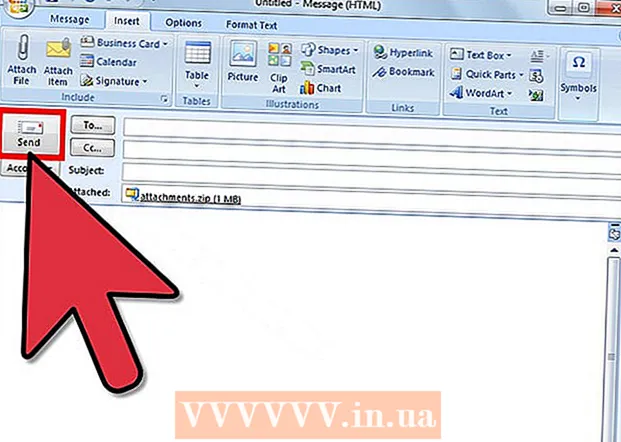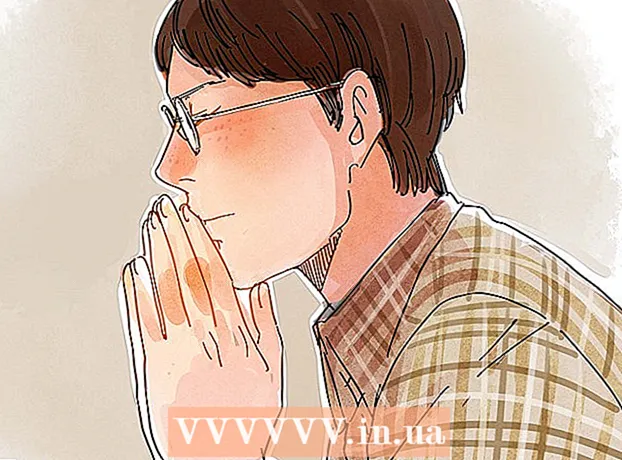Autor:
Frank Hunt
Loomise Kuupäev:
13 Märts 2021
Värskenduse Kuupäev:
1 Juuli 2024

Sisu
- Astuda
- 1. meetod 3-st: kirjutage heli-CD
- 2. meetod 3-st: andmete CD kirjutamine
- 3. meetod 3-st: plaadipildi kirjutamine
- Näpunäited
- Hoiatused
CD-sid saate Macis põletada ilma täiendava tarkvarata. Saate luua failide varukoopiaga andmeside CD-sid, võite muusika CD-mängijasse esitamiseks CD-le kirjutada või CD-dest koopiaid teha (plaadipilt). Selle õppimiseks lugege seda artiklit.
Astuda
1. meetod 3-st: kirjutage heli-CD
 Avage iTunes. Uue esitusloendi loomiseks klõpsake nuppu Fail> Uus> Esitusloend.
Avage iTunes. Uue esitusloendi loomiseks klõpsake nuppu Fail> Uus> Esitusloend. - Esitusloendi saate ümber nimetada allikaloendis, mis on vasakpoolne veerg. Esitusloendi nimest saab CD nimi.
 Lisage esitusloendisse lugusid. Klõpsake soovitud lugusid ja lohistage need esitusloendisse. Samuti saate lisada terve albumi korraga, klõpsates kaanel ja lohistades selle esitusloendisse.
Lisage esitusloendisse lugusid. Klõpsake soovitud lugusid ja lohistage need esitusloendisse. Samuti saate lisada terve albumi korraga, klõpsates kaanel ja lohistades selle esitusloendisse. - Tavaline audio-CD mahutab 80 minutit muusikat. iTunes näitab seda ekraani allosas 1,2 või 1,3 tunniga. See meetod pole eriti täpne, mõnikord näitab iTunes 1,3 tundi ja siis tundub, et olete valinud liiga palju muusikat.
 Asetage esitusloend soovitud järjekorda. Loendit saate sorteerida mitmel viisil või saate ise käsitsi sortida.
Asetage esitusloend soovitud järjekorda. Loendit saate sorteerida mitmel viisil või saate ise käsitsi sortida.  Pange tühi CD CD-salve. Klõpsake nuppu File> Burn Playlist to Disc. Kui loend on liiga pikk, võite esitusloendi kirjutamiseks või lühendamiseks kasutada mitut CD-d.
Pange tühi CD CD-salve. Klõpsake nuppu File> Burn Playlist to Disc. Kui loend on liiga pikk, võite esitusloendi kirjutamiseks või lühendamiseks kasutada mitut CD-d. - Kui te ei tea, kuidas CD-salve avada: klõpsake nuppu Juhtnupud> Eemalda ketas. Nüüd avaneb CD-salv, olenemata sellest, kas selles on midagi või mitte.
- Audio-CD kirjutamiseks vajate tavaliselt CD-d. Leidub DVD-mängijaid, mis suudavad heli esitada, kuid neid esineb harva.
 Valige soovitud põletusseaded. Põletamine algab kohe iTunes 10-s või varasemas versioonis. ITunes 11-s kuvatakse aken, kus saate enne põletamise alustamist sätteid reguleerida.
Valige soovitud põletusseaded. Põletamine algab kohe iTunes 10-s või varasemas versioonis. ITunes 11-s kuvatakse aken, kus saate enne põletamise alustamist sätteid reguleerida. - Reguleerige põlemiskiirust. Kõrgem on kiirem, kuid kvaliteet on väiksem, see on oht, kui mängite vanematel CD-mängijatel või kui kasutate odavaid CD-sid.
- Valige, kas lisada lugude vahele paus.
- Valige vorming. Audio CD on kõige tavalisem, mis töötab kõigis CD-mängijates. MP3 CD töötab ainult mõnes CD-mängijas. Tehke seda ainult siis, kui teie laulude formaat on MP3, mitte näiteks AAC.
 Klõpsake nuppu Bränd. iTunes näitab põletavat edenemist. Kui CD on valmis, kostab heli.
Klõpsake nuppu Bränd. iTunes näitab põletavat edenemist. Kui CD on valmis, kostab heli.
2. meetod 3-st: andmete CD kirjutamine
 Pange tühi CD CD-salve. CD-R saab kirjutada üks kord, lisada või eemaldada andmeid CD-RW-lt.
Pange tühi CD CD-salve. CD-R saab kirjutada üks kord, lisada või eemaldada andmeid CD-RW-lt. - Järgmised toimingud toimivad ka DVD-dega, kui teie arvuti toetab DVD-sid.
 Valige suvand "Open Finder". Kui panete salve tühja CD, küsitakse mõne hetke pärast, mida soovite CD-ga teha. Valige "Open Finder", et saaksite faile hõlpsalt CD-le lohistada.
Valige suvand "Open Finder". Kui panete salve tühja CD, küsitakse mõne hetke pärast, mida soovite CD-ga teha. Valige "Open Finder", et saaksite faile hõlpsalt CD-le lohistada.  Otsige tühja ketast leidjamenüü vasakust veerust. Seal on kirjas: "Nimetu CD". Kirjutatava CD aknasse jõudmiseks klõpsake.
Otsige tühja ketast leidjamenüü vasakust veerust. Seal on kirjas: "Nimetu CD". Kirjutatava CD aknasse jõudmiseks klõpsake.  Lohistage soovitud kaustad või failid aknasse. Vajadusel nimetage kaustad ja failid enne kirjutamise alustamist ümber. Pärast põletamist ei saa nimesid muuta.
Lohistage soovitud kaustad või failid aknasse. Vajadusel nimetage kaustad ja failid enne kirjutamise alustamist ümber. Pärast põletamist ei saa nimesid muuta.  Hakka põlema. Klõpsake nuppu Fail> Kirjutage pealkirjata CD. Nüüd saate anda CD-le nime. See nimi ilmub siis, kui panete põletatud CD arvutisse.
Hakka põlema. Klõpsake nuppu Fail> Kirjutage pealkirjata CD. Nüüd saate anda CD-le nime. See nimi ilmub siis, kui panete põletatud CD arvutisse.  Klõpsake brändil. Failid kirjutatakse CD-le. See protsess võib kesta paar minutit kuni tund, olenevalt failide suurusest.
Klõpsake brändil. Failid kirjutatakse CD-le. See protsess võib kesta paar minutit kuni tund, olenevalt failide suurusest. - CD-RW uuesti kasutamiseks kustutage kõigepealt andmed CD-lt ja korrake ülaltoodud samme.
3. meetod 3-st: plaadipildi kirjutamine
 Avage Disk Utility kaustas Utilities (/ Applications / Utilities). Kettapilt on CD või DVD identne koopia teisel CD-l või DVD-l. Uus CD käitub täpselt nagu originaal.
Avage Disk Utility kaustas Utilities (/ Applications / Utilities). Kettapilt on CD või DVD identne koopia teisel CD-l või DVD-l. Uus CD käitub täpselt nagu originaal.  Sisestage arvuti optilisse draivi tühi CD või DVD. CD-le saate tavaliselt salvestada maksimaalselt 700 MB, DVD mahutab tavaliselt 4,7 GB.
Sisestage arvuti optilisse draivi tühi CD või DVD. CD-le saate tavaliselt salvestada maksimaalselt 700 MB, DVD mahutab tavaliselt 4,7 GB.  Lisage ketta pildifail. Otsige oma arvutist kettapildifaili. Failil peab olema laiend .iso. Lohistage iso fail Disk Utility külgribale.
Lisage ketta pildifail. Otsige oma arvutist kettapildifaili. Failil peab olema laiend .iso. Lohistage iso fail Disk Utility külgribale.  Kirjutage ketas. Klõpsake külgriba kettapilti ja klõpsake ekraani ülaosas nuppu "Burn".
Kirjutage ketas. Klõpsake külgriba kettapilti ja klõpsake ekraani ülaosas nuppu "Burn".  Kohandage seadeid. Kui klõpsasite nuppu "Põleta", võite klõpsata noolega nupul põlemisseadete reguleerimiseks. Veenduge, et oleks märgitud valik "Kontrolli põletatud andmeid". Klõpsake uuesti "Brand". Oodake, kuni protsess lõpeb.
Kohandage seadeid. Kui klõpsasite nuppu "Põleta", võite klõpsata noolega nupul põlemisseadete reguleerimiseks. Veenduge, et oleks märgitud valik "Kontrolli põletatud andmeid". Klõpsake uuesti "Brand". Oodake, kuni protsess lõpeb.
Näpunäited
- Need toimingud toimivad ka DVD-R, DVD + R, DVD-RW, DVD + RW või DVD-RAM-iga. DVD-dele mahub rohkem andmeid kui CD-dele.
- Ärge valige MP3 CD valikut, kui teil on mitut tüüpi helifaile. Sel juhul peate kõigepealt kõik teisendama MP-3-ks.
Hoiatused
- Kasutage põletamiseks ainult puhtaid ja kahjustamata CD-sid.
- Arvutid ei pruugi CD-l olevaid andmeid ära tunda. See sõltub faili tüübist.